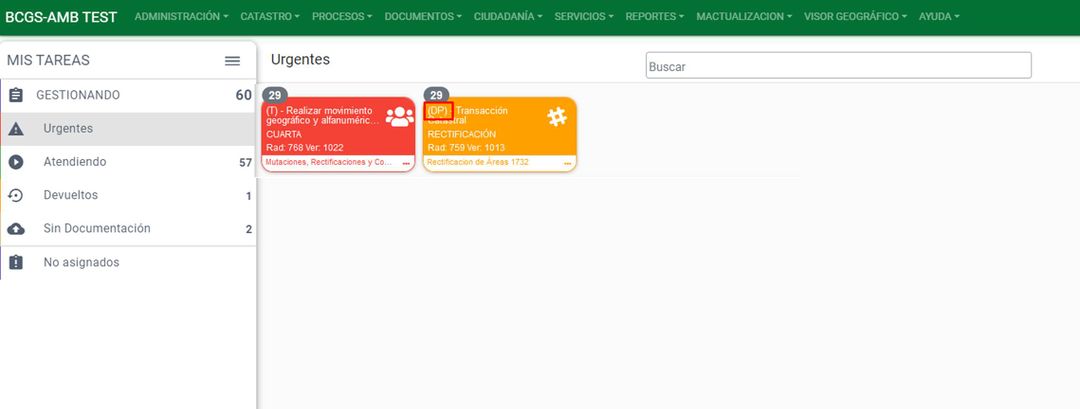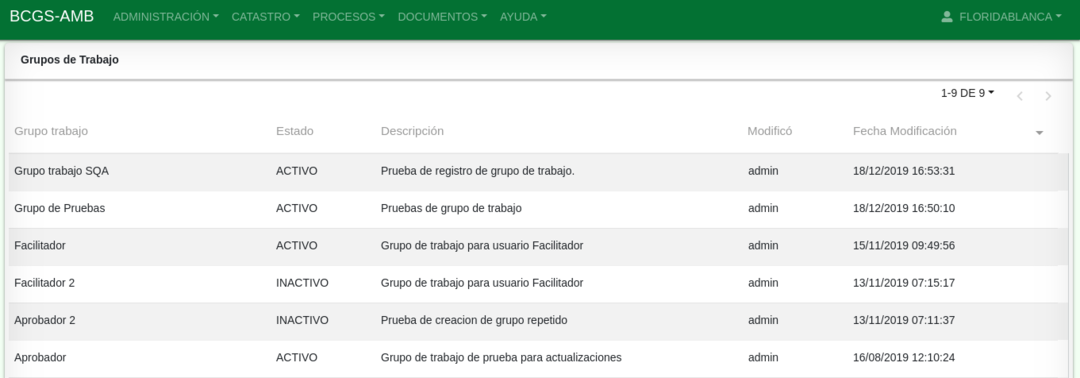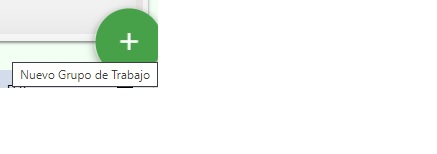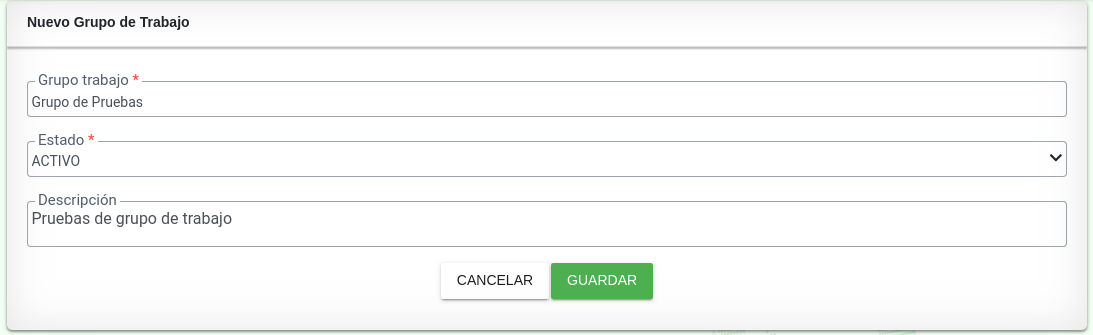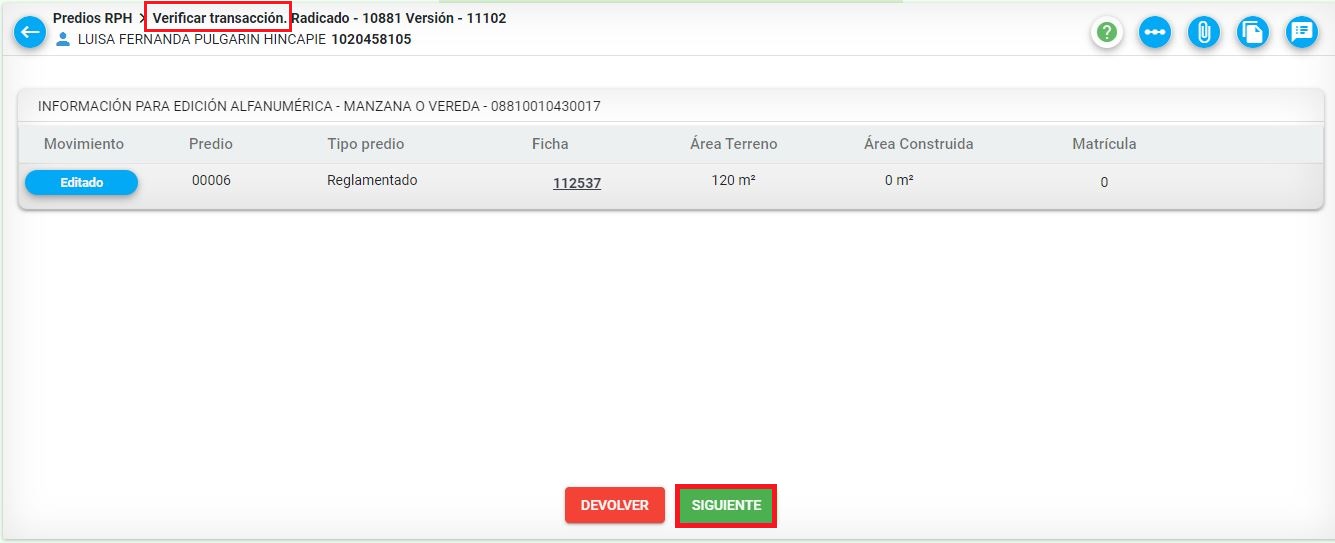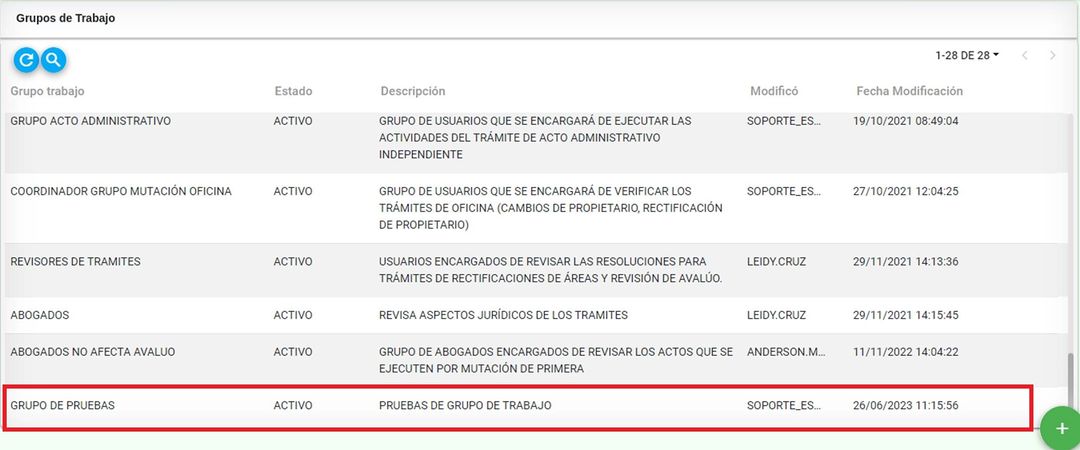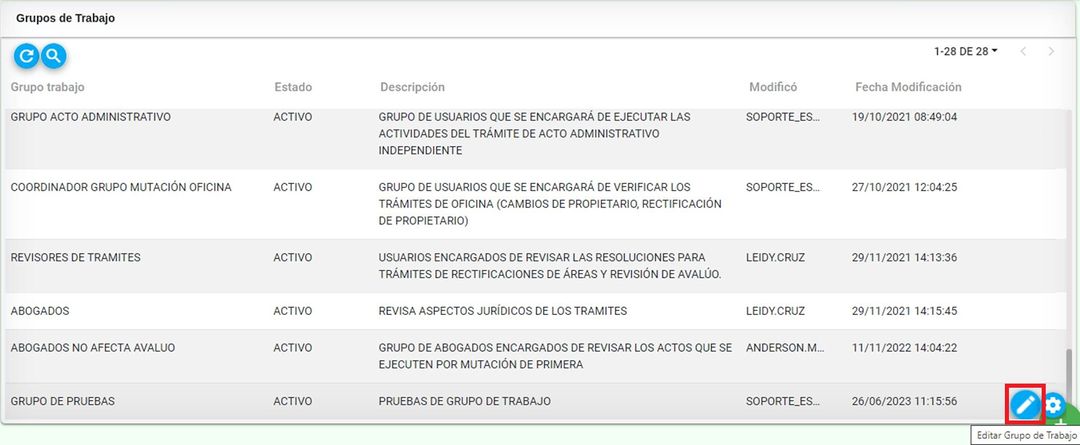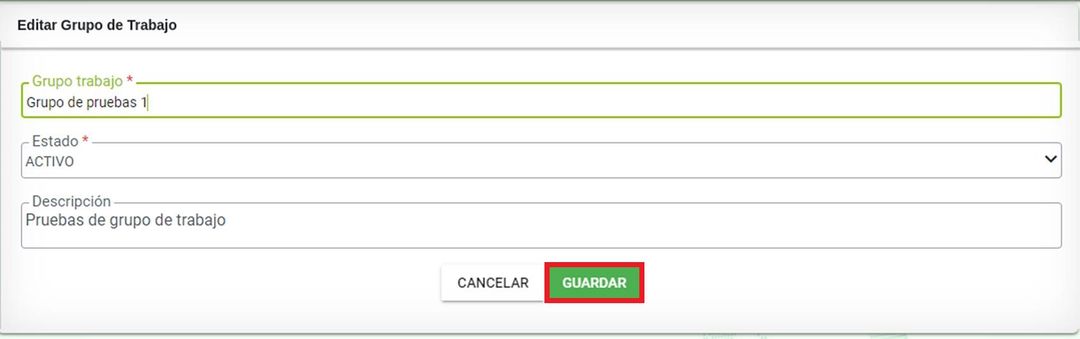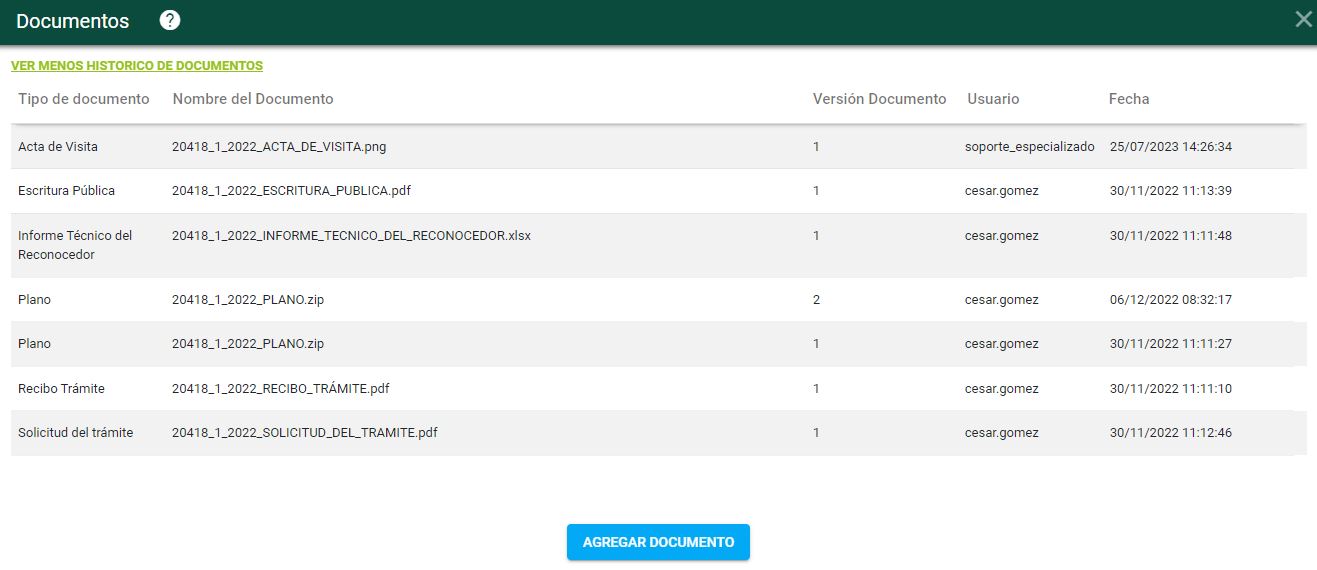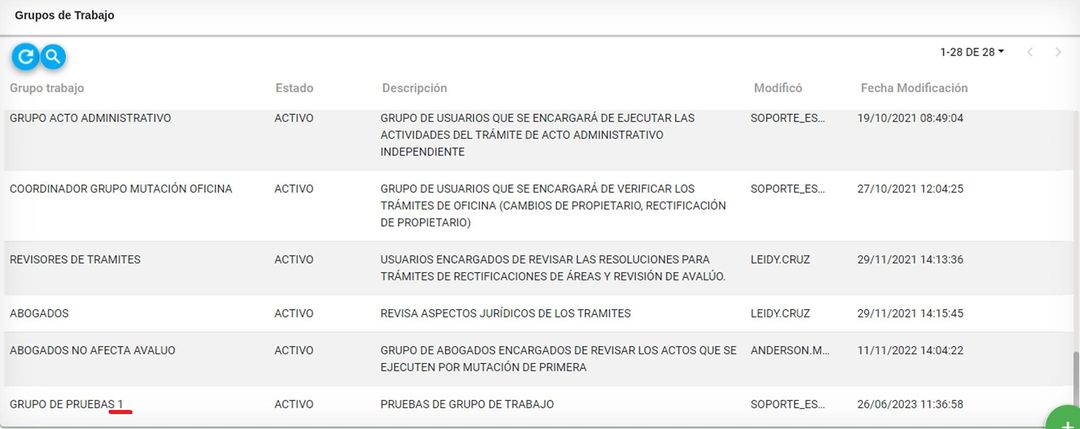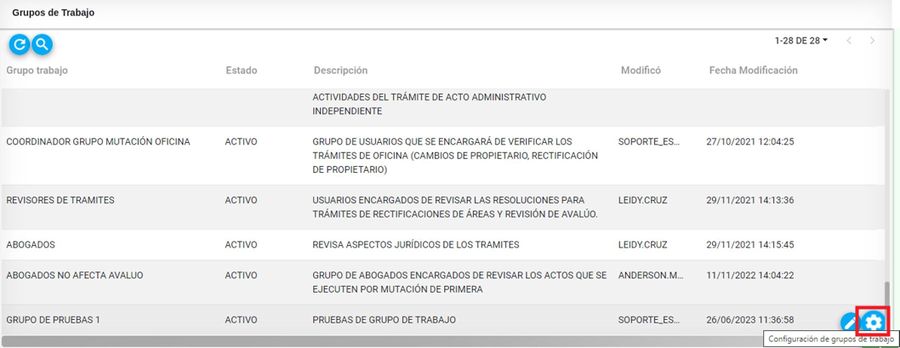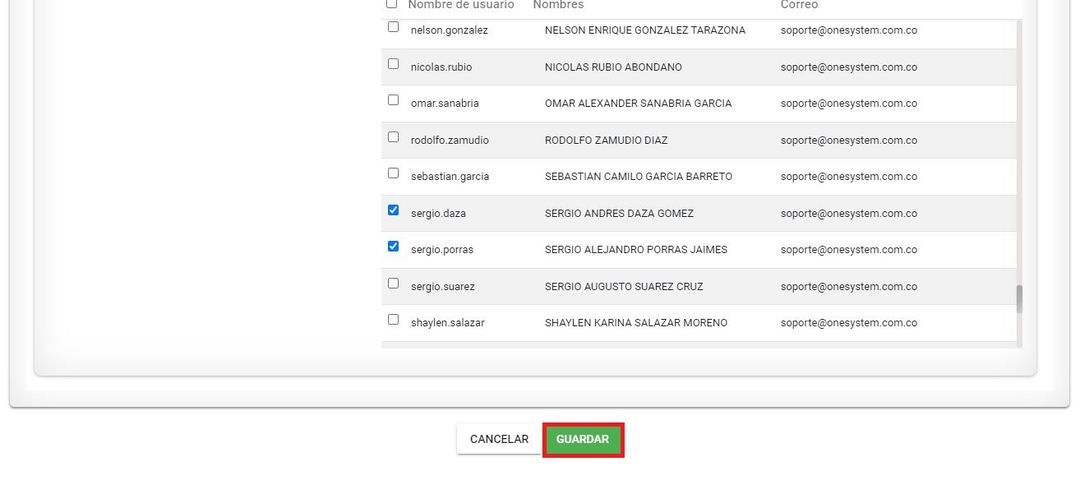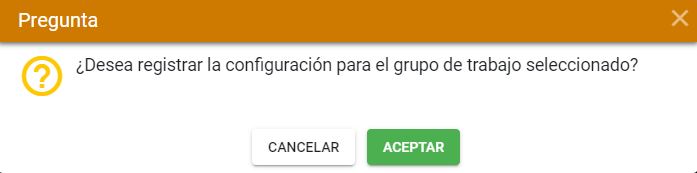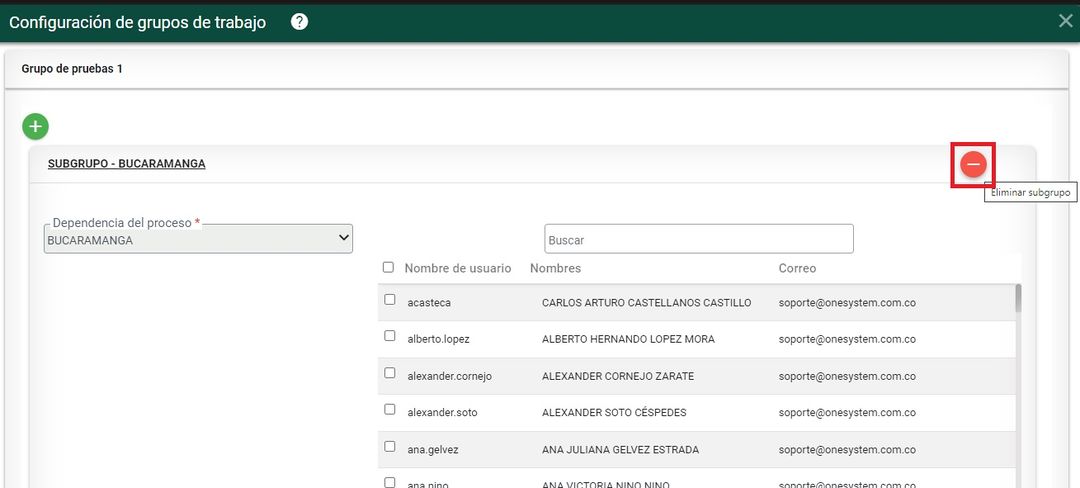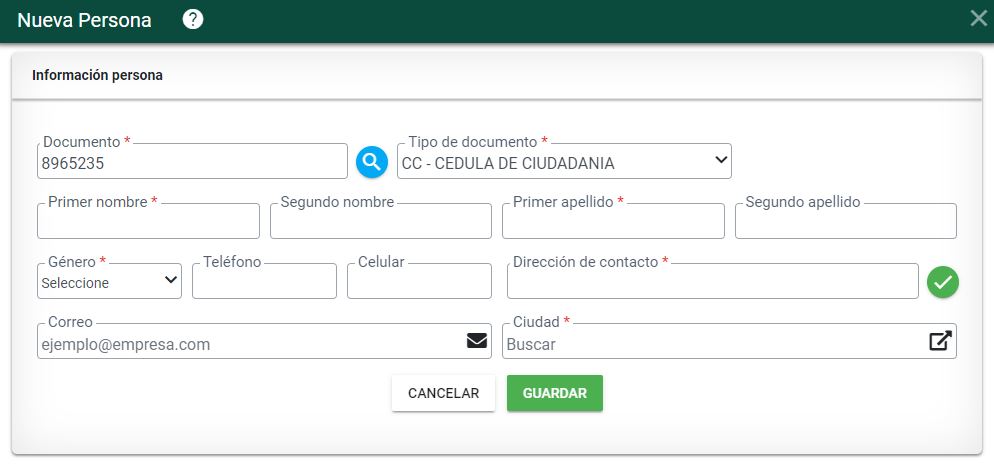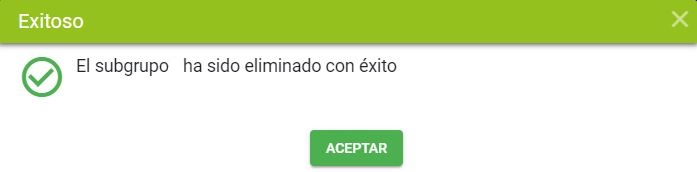Diferencia entre revisiones de «Grupos de Trabajo»
| (No se muestran 30 ediciones intermedias del mismo usuario) | |||
| Línea 1: | Línea 1: | ||
| − | Hacer clic en la opción Procesos y seleccionar la opción Grupos de Trabajo. | + | Hacer clic en la opción '''Procesos''' y seleccionar la opción '''Grupos de Trabajo.''' |
| − | + | [[Image: 79g.jpg|1080x1080px|thumb|center]]<center>''' Opción del menú '''</center> | |
| − | [[Image: | ||
| − | |||
== Consulta de Grupo de Trabajo == | == Consulta de Grupo de Trabajo == | ||
| Línea 19: | Línea 17: | ||
Hacer clic en el botón '''Nuevo Grupo de Trabajo'''. | Hacer clic en el botón '''Nuevo Grupo de Trabajo'''. | ||
| − | + | [[Image: 80g.jpg|center|frame|<center>'''Nuevo grupo de trabajo'''</center>]] | |
| − | [[Image: | ||
Ingresar la información solicitada en el formulario para la creación del nuevo grupo de trabajo. | Ingresar la información solicitada en el formulario para la creación del nuevo grupo de trabajo. | ||
| − | |||
[[Image: GrupoNuevoForm.png|center|frame|<center>'''Formulario grupo de trabajo'''</center>]] | [[Image: GrupoNuevoForm.png|center|frame|<center>'''Formulario grupo de trabajo'''</center>]] | ||
| + | Clic sobre el botón '''Guardar''' | ||
| + | [[Image: 81g.png|center|frame|<center>''' Botón Guardar '''</center>]] | ||
| − | El sistema valida la información la | + | El sistema valida la información de la acción a realizar |
| + | [[Image: 82g.JPG|center|frame|<center>''' Mensaje de validación'''</center>]] | ||
| − | |||
| − | + | Después de hacer clic en el botón '''Aceptar''' el sistema muestra un mensaje de aprobación. | |
| − | + | [[Image: 83g.JPG|center|frame|<center>'''Confirmación del registro'''</center>]] | |
| − | |||
| − | [[Image: | ||
Se verifica en el tablero de consulta el registro realizado. | Se verifica en el tablero de consulta el registro realizado. | ||
| + | [[Image: 84g.jpg|1080x1080px|thumb|center]]<center>'''Verificación del registro guardado'''</center> | ||
| − | + | == Editar Grupo de Trabajo == | |
| − | |||
| − | == Editar | ||
| − | |||
Hacer clic en el botón '''Editar Grupo de Trabajo''' ubicado al finalizar la fila de cada uno de los registros. | Hacer clic en el botón '''Editar Grupo de Trabajo''' ubicado al finalizar la fila de cada uno de los registros. | ||
| + | [[Image: 85g.jpg|1080x1080px|thumb|center]]<center>'''Botón de edición de grupo de trabajo'''</center> | ||
| − | |||
| + | Se realiza la actualización de la información seleccionada. | ||
| + | [[Image: 86g.jpg|1080x1080px|thumb|center]]<center>''' Formulario de editar grupo de trabajo '''</center> | ||
| − | |||
| − | [[Image: | + | Clic sobre el botón '''Guardar''' |
| + | [[Image: 87g.jpg|1080x1080px|thumb|center]]<center>''' Botón Guardar '''</center> | ||
El sistema realiza la validación de la actualización a realizar. | El sistema realiza la validación de la actualización a realizar. | ||
| − | + | [[Image: 88g.JPG|center|frame|<center>'''Validación de editar grupo de trabajo'''</center>]] | |
| − | [[Image: | ||
El sistema confirma que el registro ha sido actualizado. | El sistema confirma que el registro ha sido actualizado. | ||
| + | [[Image: 89g.JPG|center|frame|<center>'''Confirmación de editar grupo de trabajo'''</center>]] | ||
| − | |||
| + | Se realiza la verificación de la actualización del registro en el tablero de consulta de grupos de trabajo. | ||
| + | [[Image: 90g.jpg|1080x1080px|thumb|center]]<center>'''Verificación de edición para grupos de trabajo'''</center> | ||
| − | + | == Configuración de Grupos de Trabajo == | |
| − | [[Image: | + | Hacer clic en el botón '''Configuración de grupos de trabajo''' ubicado al finalizar la fila de cada uno de los registros. |
| + | [[Image: 91g.jpg|900x900px|center|]]<center>'''Opción de configuración de grupos de trabajo'''</center> | ||
| − | |||
| − | Hacer clic | + | Hacer clic encima del link del subgrupo. |
| + | [[Image: 92g.JPG|900x900px|center]]<center>'''Subgrupo'''</center> | ||
| − | [[Image: | + | Si no tiene asignada una dependencia, seleccionar de la lista desplegable '''Dependencia del proceso''' |
| − | <center>''' | + | [[Image: 93g.jpg|900x900px|center]]<center>''' Lista Dependencia del proceso '''</center><br> |
| − | + | El sistema muestra el listado de usuarios que se pueden incluir al subgrupo de trabajo que esta configurado en el momento. <br> | |
| + | Para hacer la selección se debe hacer clic en las casillas ubicadas al inicio de cada nombre de usuario. | ||
| + | [[Image: 94g.JPG|1080x1080px|thumb|center]]<center>'''Selección de usuarios para subgrupo'''</center> | ||
| − | |||
| − | |||
| + | Hacer clic sobre el botón '''Guardar''' | ||
| + | [[Image: 95g.JPG|1080x1080px|thumb|center]]<center>''' Botón Guardar '''</center> | ||
| − | El sistema | + | El sistema arroja un mensaje de validación, clic sobre el botón Aceptar |
| + | [[Image: 96g.JPG|1080x1080px|thumb|center]]<center>''' Mensaje de validación '''</center> | ||
| − | [[Image: | + | El sistema arroja un mensaje de confirmación |
| + | [[Image: 97g.JPG|1080x1080px|thumb|center]]<center>''' Mensaje de confirmación '''</center> | ||
| + | === Eliminar subgrupos de Trabajo === | ||
Si se desea eliminar el subgrupo creado hacer clic en el botón '''Eliminar subgrupo'''. | Si se desea eliminar el subgrupo creado hacer clic en el botón '''Eliminar subgrupo'''. | ||
| + | [[Image: 98g.jpg|1080x1080px|thumb|center]]<center>'''Eliminar un subgrupo'''</center> | ||
| + | |||
| + | |||
| + | El sistema arroja un mensaje de validación, clic sobre el botón Aceptar | ||
| + | [[Image: 99g.JPG|1080x1080px|thumb|center]]<center>''' Mensaje de validación '''</center> | ||
| − | [[Image: | + | El sistema arroja un mensaje de confirmación |
| + | [[Image: 100g.JPG|1080x1080px|thumb|center]]<center>''' Mensaje de confirmación '''</center> | ||
Revisión actual del 16:38 23 ago 2023
Hacer clic en la opción Procesos y seleccionar la opción Grupos de Trabajo.
Sumario
Consulta de Grupo de Trabajo
La ventana de consulta de grupos de trabajo contiene los siguientes ítem de consulta.
- Grupo trabajo
- Estado
- Descripción
- Modificó
- Fecha Modificación
Nuevo de Grupo de Trabajo
Hacer clic en el botón Nuevo Grupo de Trabajo.
Ingresar la información solicitada en el formulario para la creación del nuevo grupo de trabajo.
Clic sobre el botón Guardar
El sistema valida la información de la acción a realizar
Después de hacer clic en el botón Aceptar el sistema muestra un mensaje de aprobación.
Se verifica en el tablero de consulta el registro realizado.
Editar Grupo de Trabajo
Hacer clic en el botón Editar Grupo de Trabajo ubicado al finalizar la fila de cada uno de los registros.
Se realiza la actualización de la información seleccionada.
Clic sobre el botón Guardar
El sistema realiza la validación de la actualización a realizar.
El sistema confirma que el registro ha sido actualizado.
Se realiza la verificación de la actualización del registro en el tablero de consulta de grupos de trabajo.
Configuración de Grupos de Trabajo
Hacer clic en el botón Configuración de grupos de trabajo ubicado al finalizar la fila de cada uno de los registros.
Hacer clic encima del link del subgrupo.
Si no tiene asignada una dependencia, seleccionar de la lista desplegable Dependencia del proceso
El sistema muestra el listado de usuarios que se pueden incluir al subgrupo de trabajo que esta configurado en el momento.
Para hacer la selección se debe hacer clic en las casillas ubicadas al inicio de cada nombre de usuario.
Hacer clic sobre el botón Guardar
El sistema arroja un mensaje de validación, clic sobre el botón Aceptar
El sistema arroja un mensaje de confirmación
Eliminar subgrupos de Trabajo
Si se desea eliminar el subgrupo creado hacer clic en el botón Eliminar subgrupo.
El sistema arroja un mensaje de validación, clic sobre el botón Aceptar
El sistema arroja un mensaje de confirmación